
こんにちは、こもりんです。
本記事では口座開設と取引準備までの手順について解説します。

口座開設方法
✅ GEMFOREX公式ホームページ から、『リアル口座開設』をクリック

STEP2:基本情報を入力する
✅ 日本円口座(オールインワン) ※デフォルト
✅ 個人口座 ※デフォルト
✅ 名前をローマ字で入力
✅ メールアドレスを入力
✅ 『私はロボットではありません』のチェックボックスをクリック
✅ 『口座開設』をクリック
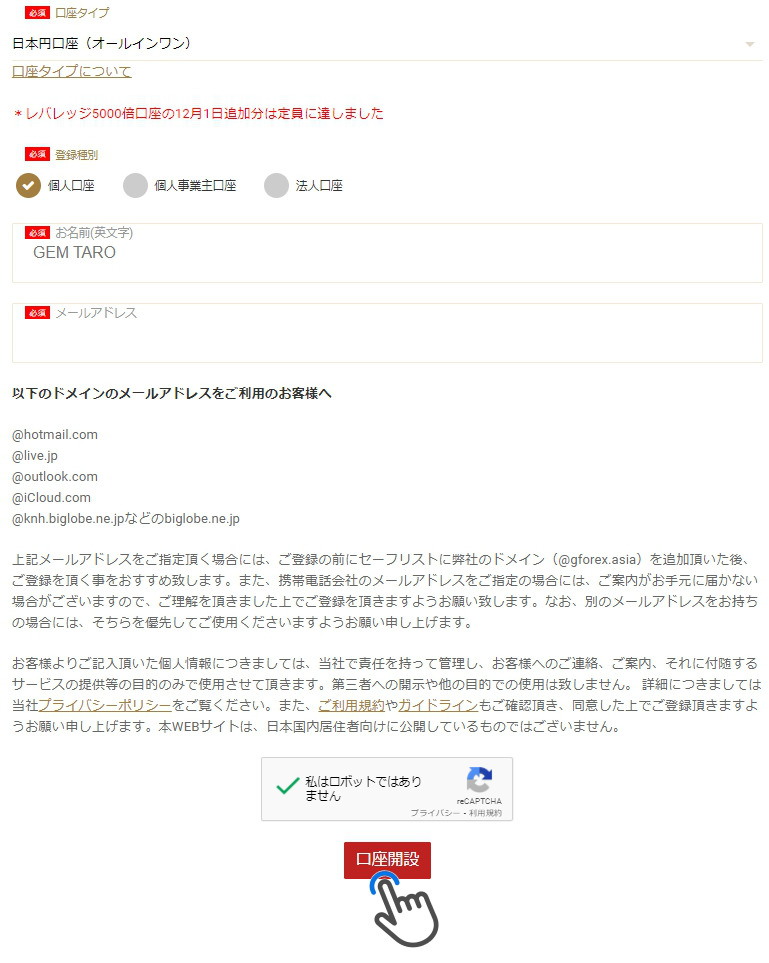
✅ 『内容送信』をクリック
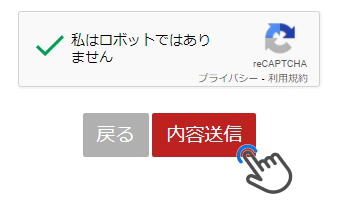
STEP3:メンバーシップ登録完了
✅ メールアドレスに『登録完了通知』の件名でGEMFOREXマイページへのログインパスワードが届く
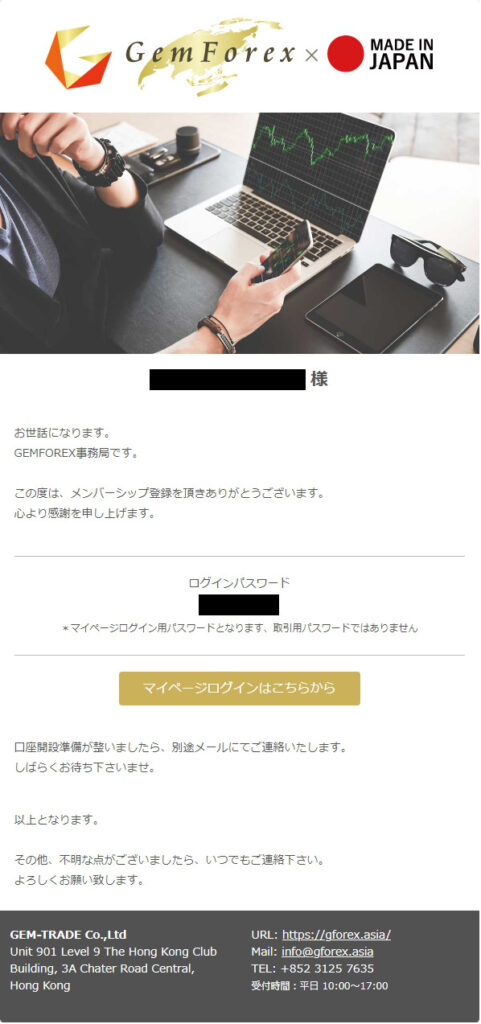
STEP4:口座開設完了
✅ メールアドレスに『口座開設完了のご案内』の件名で口座番号やパスワードなどが届く
※このパスワードはGEMFOREXマイページへのログインパスワードではありません
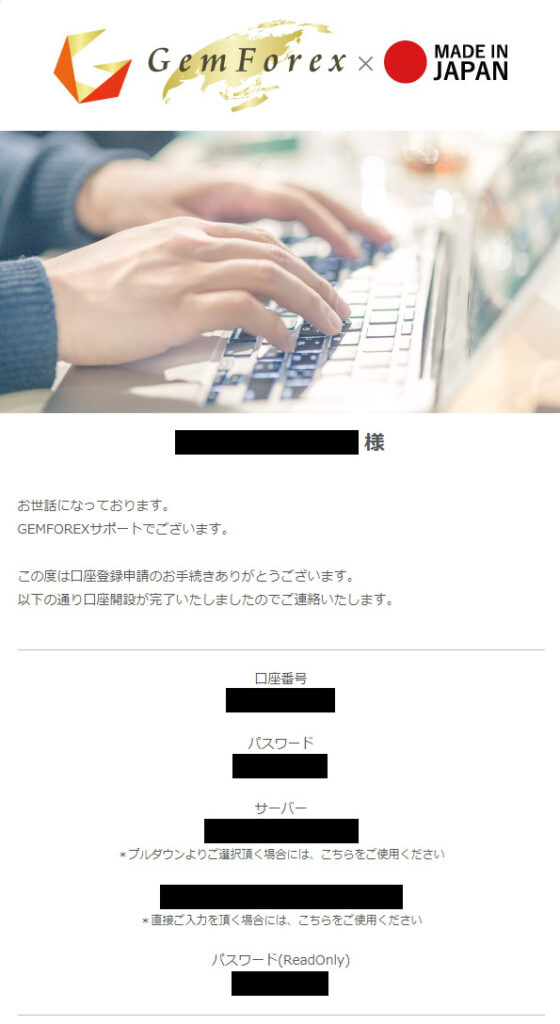

これで口座開設は完了です。
新規口座開設ボーナスの受取と取引準備

新規口座開設ボーナスの受取や取引を開始するには必要書類を提出しなければいけません。忘れないように口座開設後にすぐ提出するようにしましょう。
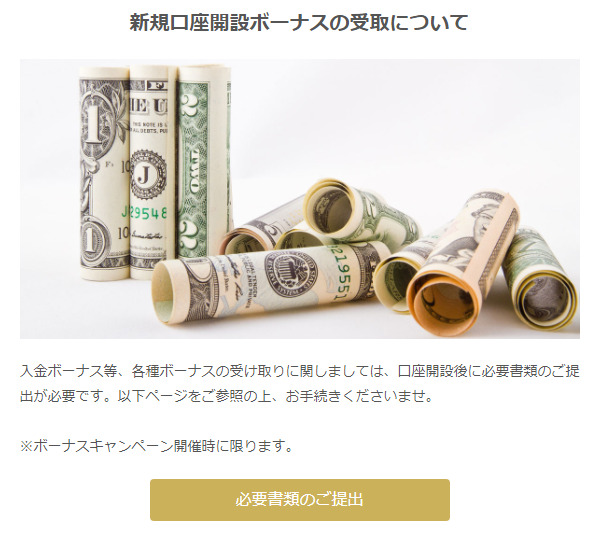
STEP1:必要書類を準備する
✅ 身分証明書(運転免許証など)の写真 ※期限内のもの
✅ 住所証明書(住民票など)の写真 ※発行日から3ヵ月以内のもの
✅ 身分証明書と自分が一緒に写っている大きく鮮明な写真
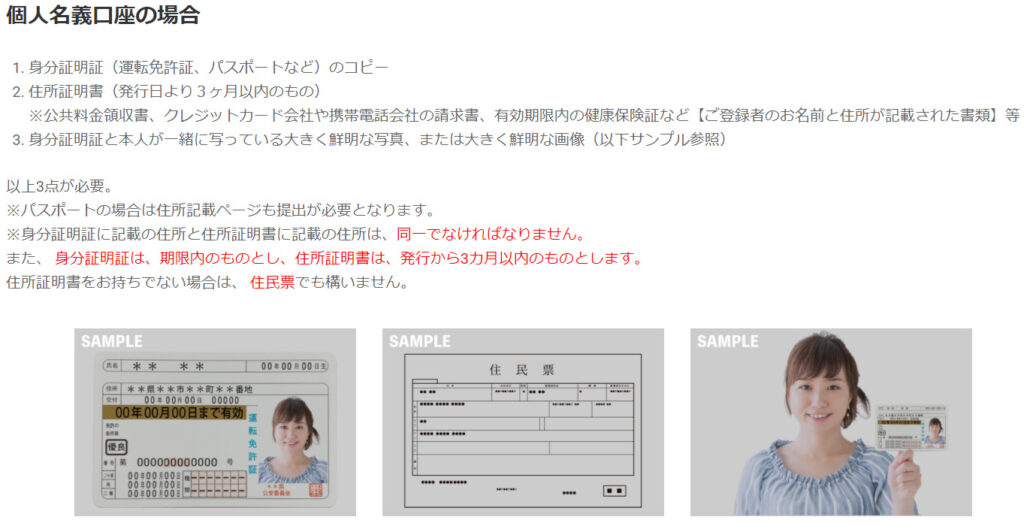
STEP2:マイページにログインする

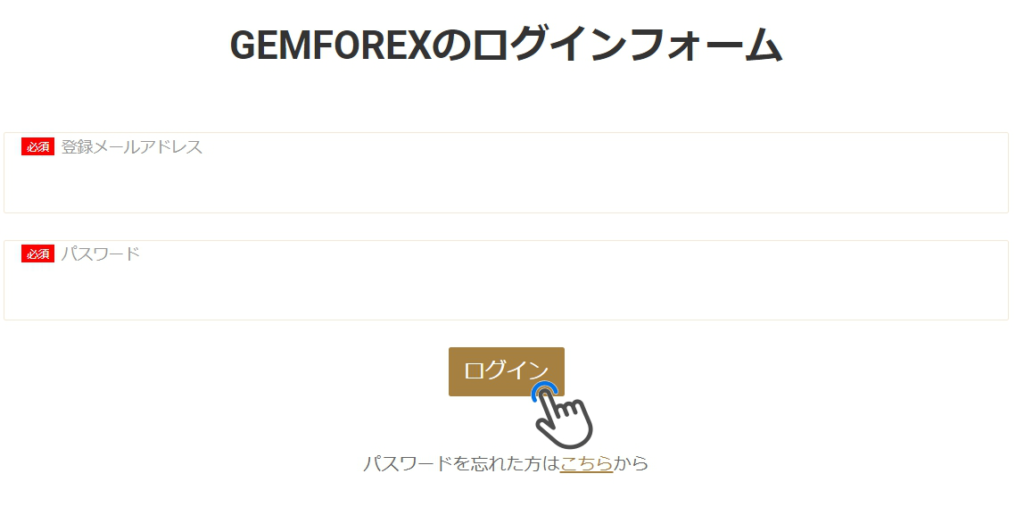
STEP3:身分証の登録を開始する
✅ ユーザーマイページの『身分証明書アップロード』をクリック
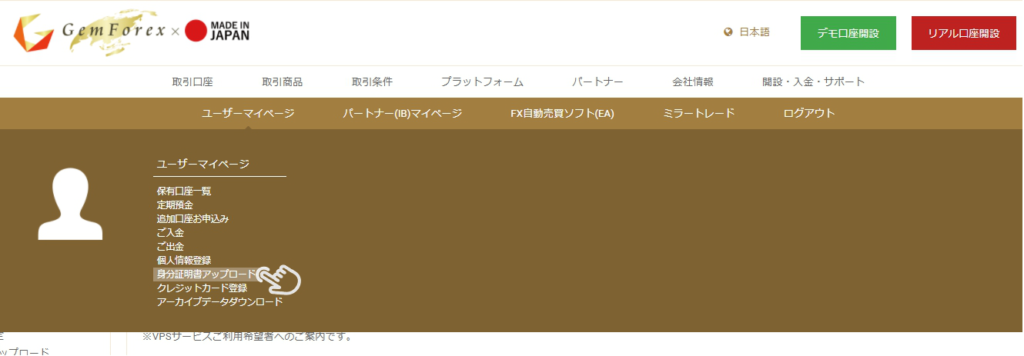
STEP4:必要書類の写真をアップロードする
✅ 提出する身分証を選択する ※デフォルトは運転免許証
✅ 身分証:『ファイル選択 』をクリックして運転免許証(表面)の写真をアップロードする
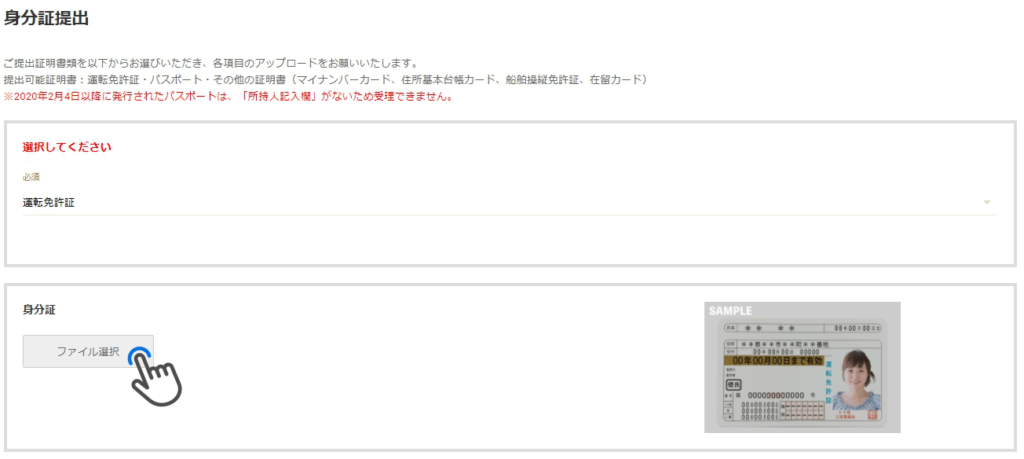
✅ 各種ID/生年月日入力:生年月日(西暦)と運転免許証ナンバー(12桁)を入力する
✅ 身分証裏面、住所記載面:『ファイル選択 』をクリックして運転免許証(裏面)の写真をアップロードする
✅ ご本人と身分証:『ファイル選択 』をクリックして運転免許証(表面)と自分が一緒に写っている写真をアップロードする
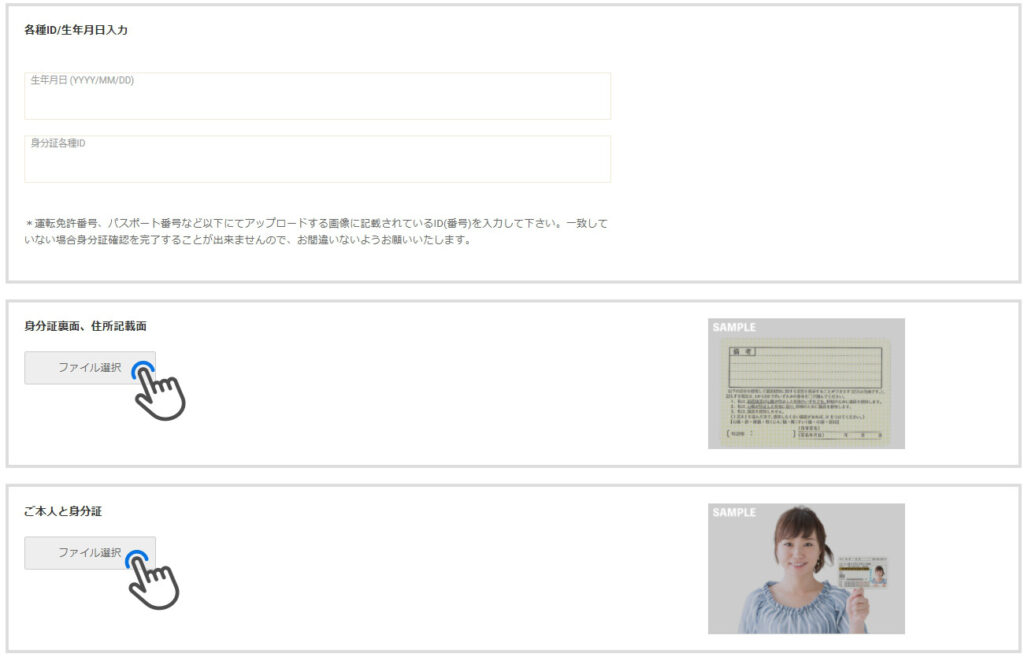
✅ 住所証明書:『ファイル選択 』をクリックして住民票(表面)の写真をアップロードする
✅ 住所証明書裏面:『ファイル選択』をクリックして住民票(裏面)の写真をアップロードする
✅ 『上記内容にて返信する』をクリックする
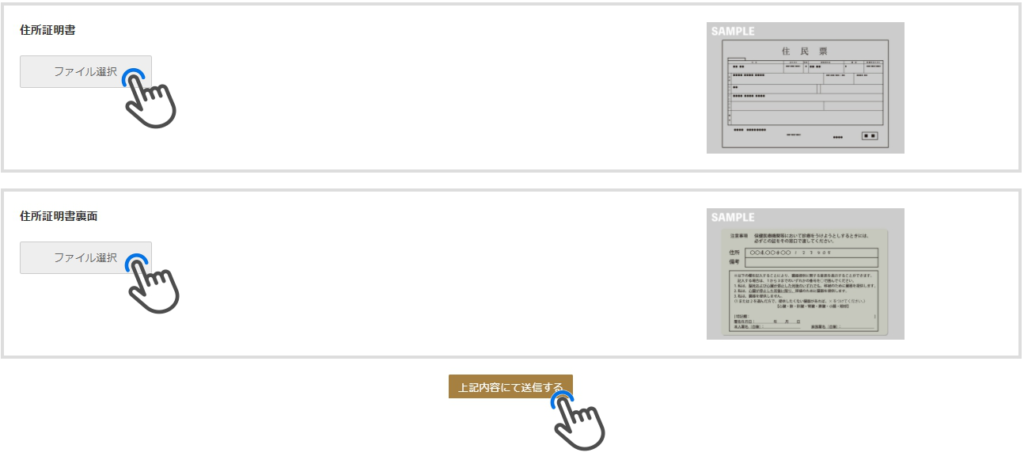

これで新規口座開設ボーナスを受取と取引が可能になります。ちなみに新規口座開設ボーナスはこんな感じでメールが届きます。
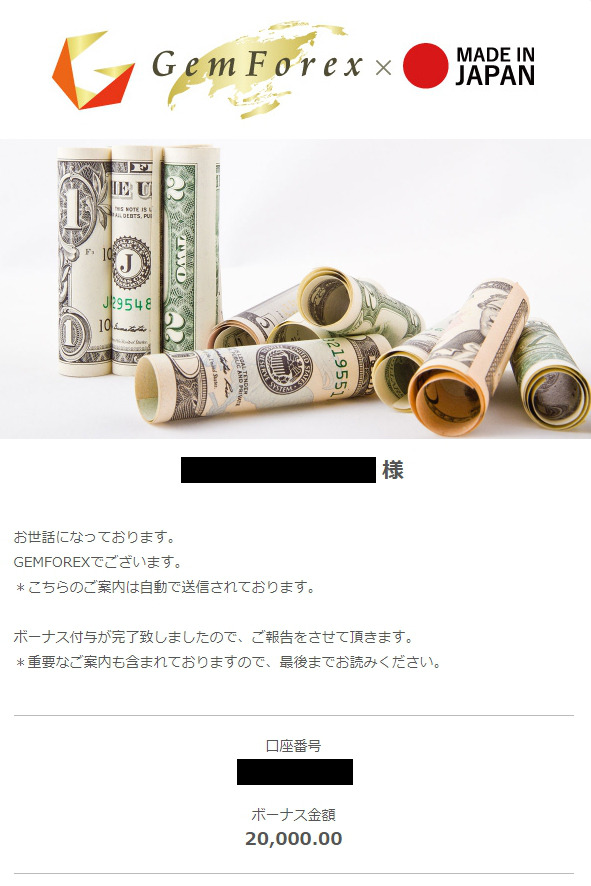

本当に2万円もらえるのね!

ちなみにボーナスは出金できません。ボーナスを使ってFXで得た利益の出金はできますが、出金同時にボーナスは消滅しますので注意が必要です。ただ、自分のお金を使わずにノーリスクでFXを始められるので初心者にとっても優しい会社ですね!
個人情報の登録

個人情報の登録が終わってないと入金に時間がかかるのでちゃちゃっと終わらせましょう。
✅ ユーザーマイページの『個人情報登録』をクリック
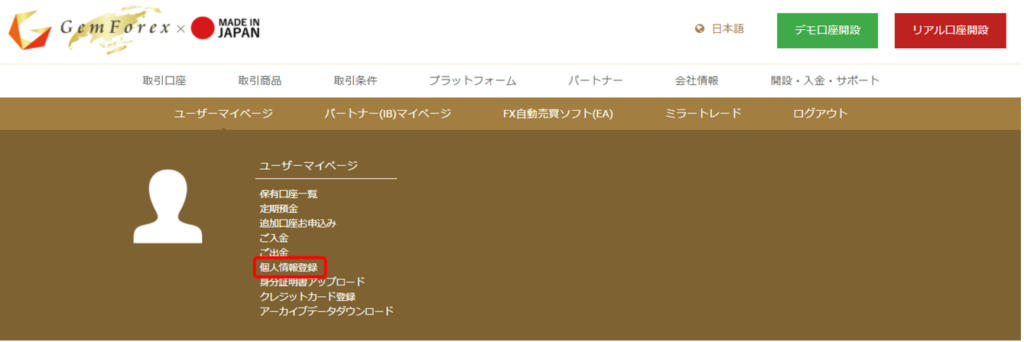
✅ 登録種別:個人口座 ※デフォルト入力済み
✅ 名前:○○ ○○様 ※デフォルト入力済み
✅ フリガナ(姓名)を入力
✅ メールアドレス:○○○○@○○○○ ※デフォルト入力済み
✅ 日中の電話連絡先を入力
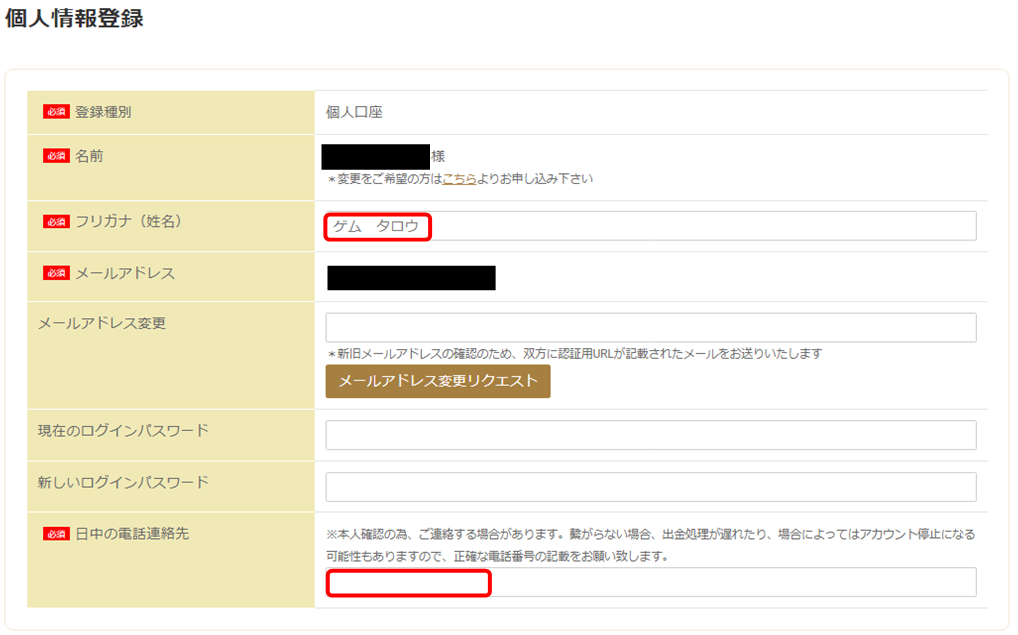

これで個人情報の登録は完了です。
振込(出金)先口座の登録

個人情報の登録と同じページにあるので、一緒に終わらせましょう。
銀行名の英語表記検索はこちら
✅ 支店名:ローマ字で入力(〇〇〇〇 Branch)
✅ 口座種別:普通口座 ※デフォルトで入力済み
✅ 口座番号を入力
✅ 口座名義をローマ字で入力
✅ 銀行コード、支店コードを入力
銀行コード、支店コード検索はこちら
✅ スイフトコードを入力
スイフトコード検索はこちら
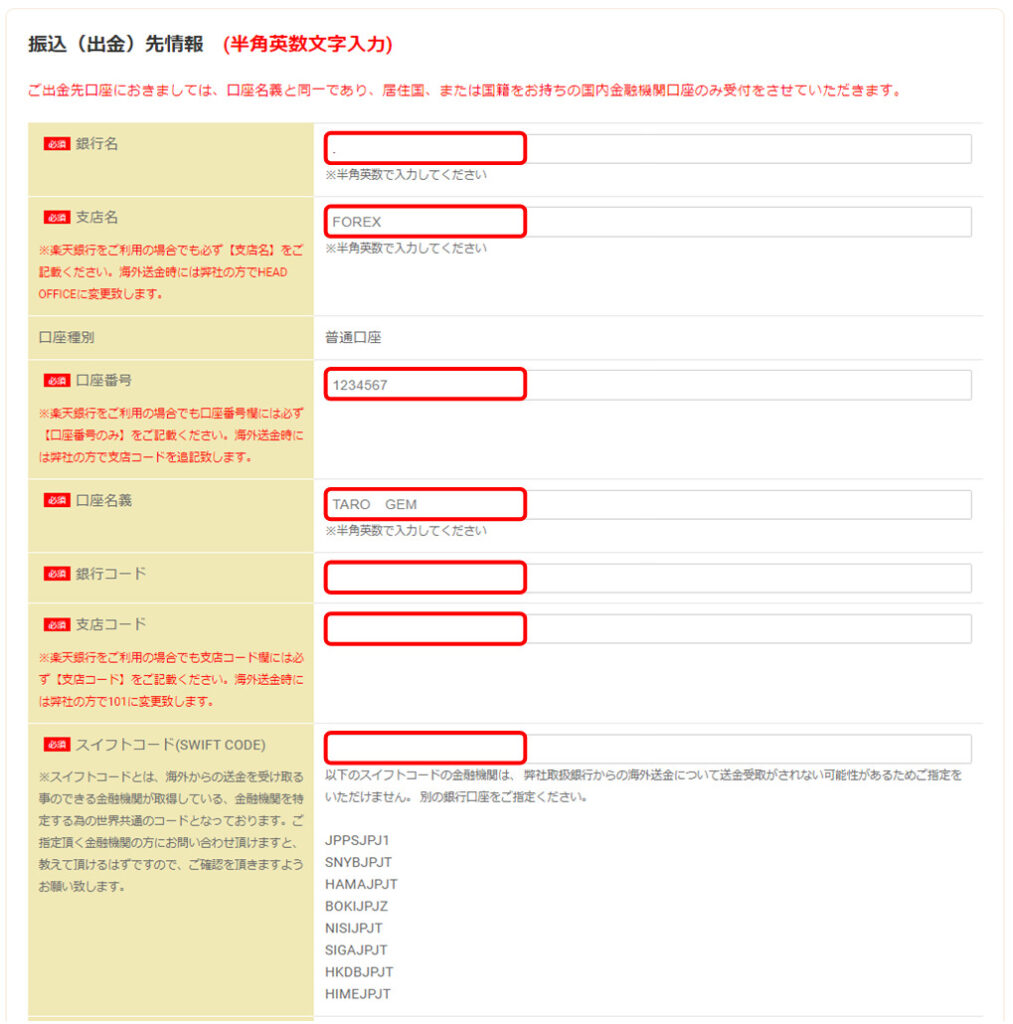
✅ お客様現住所:英語表記で入力
日本語住所から英語住所への変換はこちら
✅ 銀行所在国:英語表記で入力(Japan)
✅ 銀行住所:英語表記で入力(銀行ホームページから日本語住所をコピーして、上のリンクから英語住所に変換して貼り付け)
✅ 『登録確認』をクリック
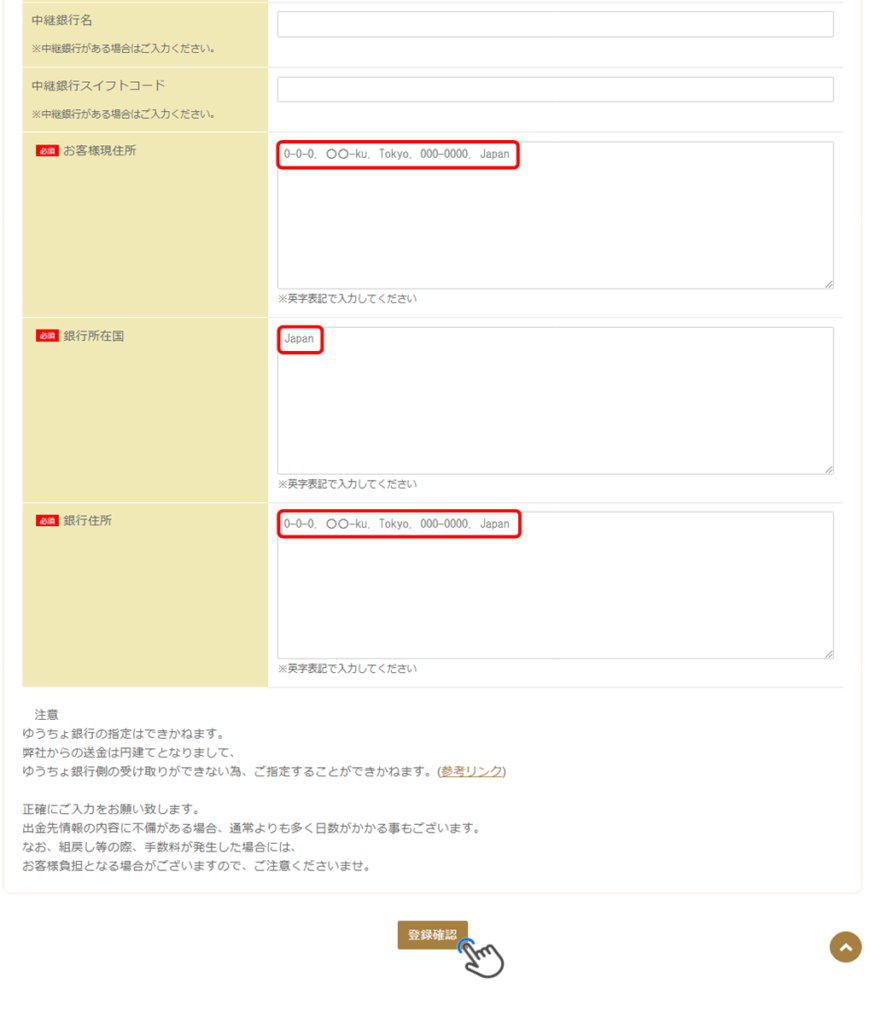
✅ 『内容送信』をクリック
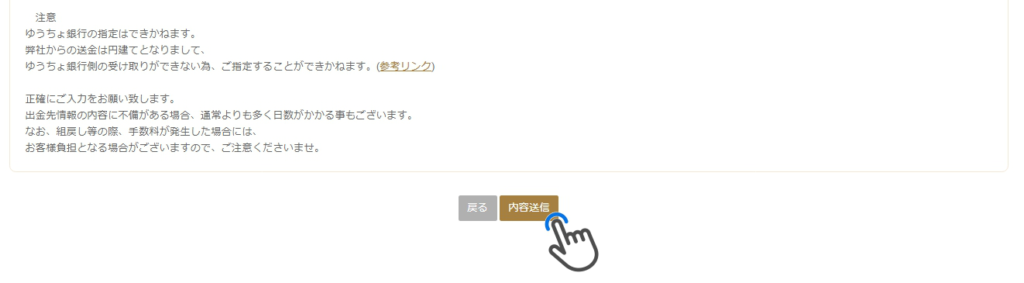

これで振込(出金)先口座の登録は完了です。
新規口座開設ボーナスでの裁量取引開始方法

新規口座ボーナスを使って裁量(自分で取引)してみたいという方のためにその方法を解説します。

✅ 『プラットフォーム』をクリック

✅ MT4から利用したいプラットフォームをクリック
✅ 今回はiPhoneで取引したいので、『iPhone対応MT4』をクリック
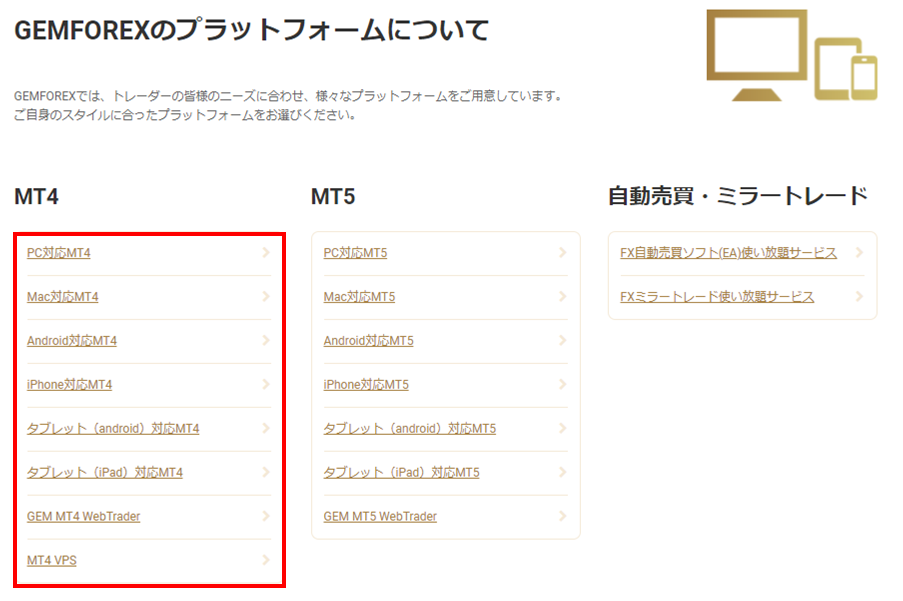
✅ 『今すぐ!GEM MT4 (MetaTraider4) iPhone用ダウンロード』をクリックし、アプリをインストールする
✅ ログイン方法や取引方法(発注・決済手順)についてマニュアルがPDFで準備されているのでそれに従って実行する
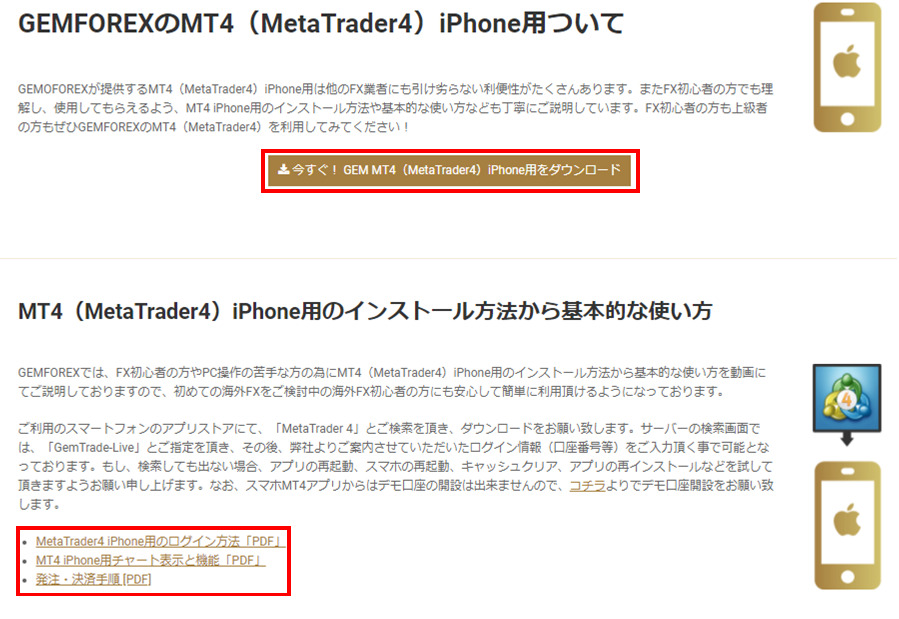
✅ GEMFOREXのサイトで下のほうにスクロールしていくと動画も準備されていますので、PDFでわからない場合は、こちらも参考にしてみてください。下のは添付画像です(再生されません)。
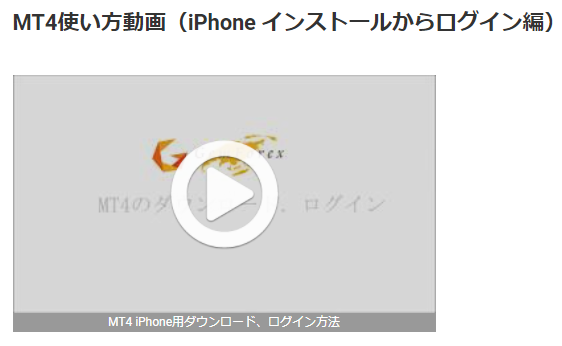
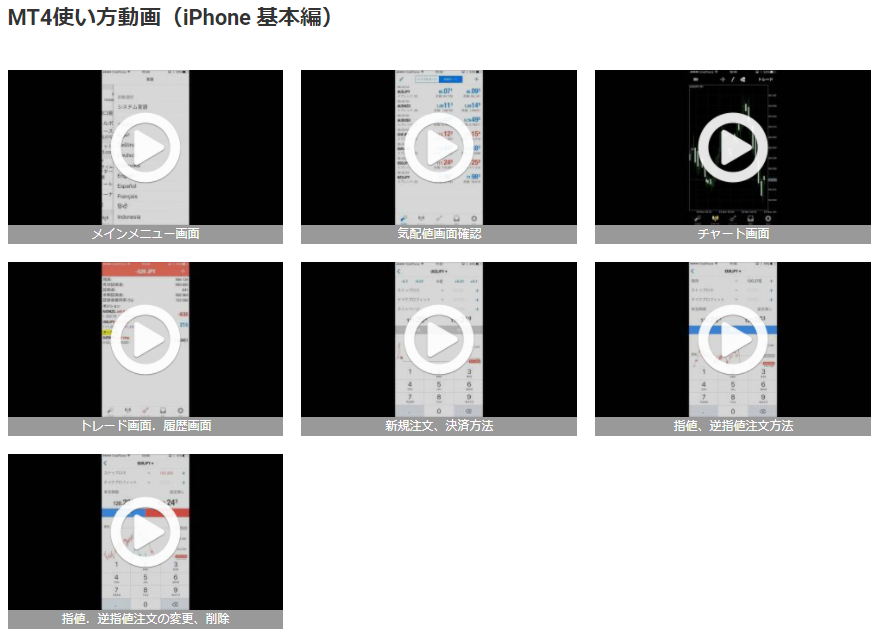



コメント